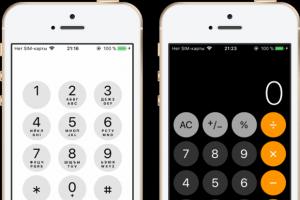Сегодня мы расскажем вам, как включить ММС на «Айфон 6». Компания Apple старается максимально упростить процедуру настройки собственной продукции, поэтому, чтобы активировать многие параметры на фирменном устройстве, чаще всего достаточно одного клика. Однако иногда у пользователей все же возникают вопросы, которые нуждаются в дополнительном разъяснении.
Суть проблемы
Вопрос о том, как включить функцию ММС на «Айфоне 6», особенно актуален, поскольку трудности, связанные с отправкой мультимедийных сообщений, могут возникнуть по различным причинам. К наиболее частой из них можно отнести отсутствие корректных настроек сети.
Инструкция

Итак, переходим к решению вопроса о том, как включить ММС на «Айфон 6». Прежде всего, включаем наше устройство. Посредством кнопки на лицевой панели запускаем основное меню. Переходим к разделу «Настройки». В нем отыскиваем «Сообщения». Переходим к следующему этапу. Проверяем, включен ли параметр под названием «Сообщения MMS». Снова возвращаемся к главному меню и открываем раздел «Настройки». Переходим к пункту «Сотовая связь». Здесь нам следует активировать еще один важный параметр. Он называется «Сотовые данные». На следующем этапе следует убедится, что смартфон подключается к сети Интернет. Далее выключаем Wi-Fi-подключение. Совершаем попытку перехода на любой адрес в Сети. После этого следует перезапустить iPhone. Извлекаем SIM-карту. Снова вставляем ее в устройство. Включаем смартфон. Если после проделанных действий MMS-сообщения все равно не отправляется, следует перейти к сбросу настроек сети. О том, как это сделать, пойдет речь далее.
Сброс настроек
Итак, если описанные выше средства не помогли, вопрос о том, на «Айфоне 6», необходимо решать следующим образом. Включаем смартфон и переходим в главное меню. Снова открываем пункт «Настройки». Переходим в раздел «Основные». Далее выбираем пункт «Сброс». Переходим к следующему меню. Используем функцию, которая отвечает за сброс настроек сети. Ожидаем окончания запущенного процесса. После этого Извлекаем SIM-карту. Снова вставляем ее в смартфон. Вот и все. Функция должна заработать. Однако встречаются случаи, когда и после полного сброса настроек мультимедийные сообщения все равно не отправляются. Если это так, скорее всего, проблема связана с выбранным оператором сотовой связи. Свяжитесь с центром поддержки абонентов и попросите включить услугу отправки мультимедийных сообщений (ММС).
Другие модели

Теперь вы знаете, как включить ММС на «Айфон 6», однако было бы любопытно разобраться, как процедура настройки этой функции происходит на других моделях фирменных смартфонов. К примеру, обладатели iPhone 3G также могут обмениваться MMS. Данная функция, как известно, позволяет отправить видео, музыку и изображения в сообщениях. Итак, перейдем к настройке параметров. Разблокируем iPhone и переходим к меню с настройками MMS. Открываем главное меню. Выбираем раздел «Настройки». Переходим к «Основным». Там нас интересует раздел «Сеть». После этого нажимаем на «Передачи данных». Наконец, находим MMS. В возникшем разделе указываем параметры, которые касаются передачи данных. Необходимые настройки можно получить у оператора. Заполняем строку APN. Вводим туда имя сервера. Оно используется оператором связи, чтобы отправлять сообщения. Чаще всего сюда вносится значение mms. Также иногда может указываться имя оператора. В этом случае формат такой: mms.(компания).ru. В полях «Пароль» и «Имя пользователя» вводим данные, которые были получены у оператора. Часто они повторяют имя поставщика сотовых услуг. Что касается MMSC, это адрес специального центра сообщений. Вот мы и разобрались, как включить ММС на «Айфон 6».
Компания Apple постаралась максимально упростить процесс настройки своей продукции, поэтому для активации многих параметров на смартфоне и планшете достаточно одного клика.
Для начала необходимо попробовать включить функцию MMS на iPhone, перейдя в настройки сообщений. Параметр «Сообщения MMS» должен быть активирован. То же самое необходимо сделать с опцией «Сотовые данные» в настройках сотовой связи iPhone. Смартфон должен иметь доступ в интернет. Чтобы это проверить, достаточно включить Wi-Fi, найти подходящую сеть и открыть в браузере любой из адресов.
Следующим шагом будет перезагрузка своего смартфона. Выключите гаджет, достаньте и снова вставьте SIM-карту, после чего включите устройство. Проверьте, работает ли функция MMS на iPhone. Если отправить сообщение так и не получилось, то стоит сбросить настройки сети.

Для того чтобы восстановить нормальную работу гаджета, необходимо перейти в основные настройки смартфона и найти параметр «Сброс». После чего нужно выполнить сброс настроек сети. И снова выключить гаджет, достать и вставить симку в телефон и попробовать отправить MMS на iPhone.
Если сообщения по-прежнему не отправляются, то необходимо уточнить у оператора связи, активирована ли у вас услуга MMS.

Отправка MMS-сообщений производится прямо из сообщений. Достаточно кликнуть по иконке фотоаппарата, сделать или выбрать необходимое фото из существующих снимков на телефоне. При этом проблема отправки MMS на iPhone при грамотной настройке всех параметров может объясняться большим весом фотографии или неподходящим форматом изображения. Для этого необходимо открыть снимок на весь экран и сделать его скриншот, тогда фото появится в альбоме и будет полностью доступно для отправки.
Как ни странно, но некоторые люди до сих пор предпочитают использовать ММС для отправки различных мультимедийных файлов, а что еще более странно – делают они это со своего iPhone. Если кто не в курсе, Айфон позволяет отправлять сообщения и различные мультимедийные вложения бесплатно, если используется технология iMessage, которую можно активировать в настройках аппарата. Передавать такие данные можно будет только с одного iPhone на другой. Но при этом требуется подключение к интернету, а оно, как правило, бывает не у всех, и не во всех ситуациях.
И так, допустим, что вы в числе тех, кто не знает, как настроить MMC на Айфоне, и как их отправлять! На самом деле процесс настройки и отправки не занимает много времени, но требует тщательной проверки вводимых данных, потому что для каждого оператора они разные. И что самое интересное – у некоторых операторов, в зависимости от региона, настройки могут отличаться!
Мы рассмотрим варианты для:
- Билайна;
- Мегафона;
- Tele 2;
Настройка MMC в автоматическом режиме
Все ниже описанные методы в статье осуществляются в ручном режиме, но настройка MMS возможна и в автоматическом. Для этого вы можете сделать следующее:
- Зайти в личный кабинет. Практически все сервисы подобного типа у каждого сотового оператора позволяют получить настройки на свой номер, причем там же можно выбрать и конкретную модель аппарата, как для iOS, так и для Android и любой другой операционной системы.
- Позвонить в сервисный центр. Обратитесь в центр поддержки клиентов вашего оператора. Специалисты вышлют вам все необходимые настройки в SMS, которые можно будет сохранить.
- Обратиться в офис компании. По всей территории России расположены сотни офисов у каждого оператора. Вы можете взять паспорт, телефон с SIM-картой, и обратиться в любой из таких офисов. Менеджеры и консультанты бесплатно настроят вам MMS и расскажут про все особенности работы с данной технологией.
Как настроить MMC на iPhone для Beeline
Включите свой смартфон и зайдите в «Настройки». Здесь вам нужно выбрать вкладку «Сотовая связь». Теперь найдите пункт «Сотовая сеть передачи данных» и нажмите этот пункт меню. Здесь найдите пункт MMS. Под ним будут разные вкладки с прописанными данными. В некоторых случаях они могут быть и вовсе пустыми.
И так, для сотового оператора Beeline нужно будет прописывать следующие данные:
Сохраняете все параметры и перезагружаете свой телефон. Далее обязательно добавьте свой номер телефона, который прикреплен к вашей SIM-карте. Для этого заходите в «Настройки» и выбираете «Телефон». Нажмите вкладку «Мой телефон» и впишите номер. Обязательно указывайте номер телефона только через +7.
Как настроить MMC на Айфоне для Мегафона
Как и в первом случае, заходите в «Настройки» и выбираете вкладку «Сотовая связь», после чего переходите в пункт меню «Сотовая сеть передачи данных» и находите надпись MMS. Здесь уже вписываются немного другие данные, которые отличаются от варианта с сотовым оператором Beeline. В данном случае все настройки предназначены для Мегафона!

Здесь вам тоже нужно вписать свой номер SIM-карты и перезапустить устройство для сохранения настроек.
Как настроить MMC на iPhone для Tele 2
Заходите в «Настройки» вашего телефона и выбираете пункт «Сотовая связь». Здесь найдите пункт «Сотовая сеть передачи данных» и нажмите на него. Найдите вкладку ММС, под которой будет расположено несколько вкладок для заполнения данных. В этом подзаголовке настройки описаны конкретно для сотового оператора Tele 2!

Вписываете свой номер телефона и перезагружаете iPhone для сохранения и применения новых параметров.
Как настроить MMC на iPhone для МТС
Для сотового оператора МТС, как и для всех других, принцип настройки такой же. Вам нужно открыть ярлык «Настройки» в главном меню телефона и выбрать вкладку «Сотовая связь», после чего перейти в «Сотовая связь передачи данных». Здесь будет пункт MMS, под которым и расположены графы с конфигурацией. Введите следующие параметры для МТС:

Вписываете свой номер телефона в настройках и перезагружаете телефон, чтобы все настройки были сохранены и применены.
Настройка ММС на Айфоне: на что обратить внимание?
Внимание! В данном случае описаны настройки для iPhone 4s с операционной системой iOS 8.4. В других поколениях iPhone и версиях iOS пункты меню могут отличаться названием или расположением, однако принцип настройки остается таким же.
Также стоит отметить, что у сотовых операторов для отдельных регионов настройки для MMC могут немного отличаться. Рекомендуем вам в данном случае зайти на официальный сайт и просмотреть настройки для своего региона или отдельного региона!
Еще один важный момент – в большинстве случаев настройки для MMC и интернета для всех iPhone устанавливаются автоматически, как только вы вставляете SIM-карту в свой смартфон. Если этого не произошло, то настраивайте в ручном режиме, как это описано в статье выше для каждого отдельного оператора.
Как отправить MMS на iPhone
Если вы не знали, то, скорее всего, не знаете, как и отправлять их! Мы решили специально для вас описать несколько способов!
- Зайдите в меню отправки сообщений, укажите номер адресата или выберите из телефонной книги. Далее нажмите иконку фотоаппарата и выберите любую фотографию из галереи вашего телефона или сделайте новую, сфотографировав на любую из камер iPhone. Внизу можно добавить любой текст. Теперь осталось только нажать кнопку «Отправить».
- Зайдите во вкладку «Телефон», которая расположена в левом нижнем углу экрана и выберите контакт, которому и будет отправлено MMS. Нажмите на него и выберите вкладку «Отправить сообщение». Нажмите иконку фотоаппарата и вставьте одно или несколько изображений. Еще таким же способом можно отправлять координаты своего местоположения, короткие видеоролики, контактные данные и другую информацию.
Теперь у вас настроено MMS, и вы можете без проблем отправлять мультимедийные сообщения друзьям и близким, в какой бы точке земного шара они не находились. На сегодняшний день одно MMS стоит 7 рублей, однако у операторов имеются специализированные тарифы, в которых предоставляется определенный пакет бесплатных MMS. Если у вас и у вашего друга есть электронная почта, то проще всего передавать фотографии через E-mail. Ведь в MMS фотографии сильно сжимаются, а для iPhone это довольно таки критично, учитывая, что в аппаратах Apple фотографии – одни из лучших во всем мире.
Несмотря на существование огромного количества мессенджеров и социальных сетей, многие люди по-прежнему обмениваются фото и видео посредством старой-доброй опции MMS (ММС). И в этом нет ничего удивительного, ведь при огромной популярности социальных сетей, не каждый имеет в них аккаунт. Обмен контентом между мессенджерами тоже не всегда удобен, ведь для этой процедуры требуется, чтобы и у отправителя, и у получателя стояла одна и та же программа.
С MMS все иначе, отправляя мультимедийное сообщение посредством этой опции, вы можете быть уверены, что «письмо» найдет адресата, вне зависимости от ПО, установленного на его смартфоне. Так что, конечно, каждый должен знать как активировать и настраивать эту услугу. В этой статье расскажем, как включить опцию MMS на примере iPhone 6.
Отметим сразу, нижеуказанные руководства применимы для настройки MMS на iPhone любой модели: как более поздних версий — iPhone 6S, 7; так и ранних — 5, 5S и т.д. Однако в зависимости от версии iOS, используемой на «борту» i-девайса, пункты меню, на которых будут ссылаться инструкции могут немного отличаться.
Для активации возможности отправки контента через айфон с помощью услуги MMS, необходимо включить соответствующую опцию и настроить ее.
Чтобы включить функцию выполняем следующую простейшую инструкцию:

Готово! Опция включена, но теперь ее нужно еще правильно настроить. Впрочем, ничего сложного тут тоже нет. Вы можете выбрать один из трех путей:
- зайти в офис своего оператора и попросить сотрудника выполнить нужные настройки — данная услуга совершенно бесплатна
- позвонить в службу поддержи оператора и попросить выслать автоматические настройки, в данном случае потребуется только сохранить присланную конфигурацию и перезагрузить смартфон
- выполнить настройку вручную. Этот вариант отлично подойдет тем, кто не любит звонить в поддержку, слушать автоответчики и ждать на линии, а визит в офис по какой-то причине не удобен.
Как настроить MMS вручную? Следуйте данной инструкции:

Мы приводим для вас настройки самых популярных операторов:
Как отправить MMS?
Итак, опция активирована, настройки установлены, дело осталось за малым, отправить сообщение. Казалось бы, ничего сложного в данной операции нет, однако не увидев одноименного пункта меню в iPhone многие пользователи теряются.
Да, и, правда, специального меню для обмена мультимедийным контентом в iPhone нет, все сообщения — и текстовые, и мультимедиа пересылаются посредством родного приложения «Сообщения». Таким образом, чтобы отправить MMS с iPhone:


Что делать, если MMS не отправляется?
Несмотря на то, что опция MMS стара как мир, она по-прежнему не считается достаточно стабильной, так что проблемы при отправке — ситуация весьма частая. Если с первого раза MMS не ушло, попробуйте в первую очередь повторить попытку отправки, но если вы уже попытались раз 5 и ничего не выходит, значит, дело в каких-то некорректных настройках. Давайте вместе выполним диагностику «неисправности»:
Шаг 1 — Проверяем активность ползунка «Сотовые данные»

Важно! Этот ползунок всегда должен быть включенным при отправке MMS, в остальное время он может быть отключен.
Шаг 2 — Переключаемся в режим 3G

К сожалению, отправка MMS в режиме 4G (он же LTE) невозможна, так что на время отправки/приема мультимедийного сообщения всегда придется переключать режим!
Шаг 3 — Прописываем свой номер телефона в меню «Настройки»

Обратите внимание на верный формат номера — +7(ХХХ)ХХХ-ХХ-ХХ!
Шаг 4 — Обращаемся в службу поддержки оператора и уточняем:
- не изменились ли настройки MMS — те, что мы указали в таблице, на данный момент актуальны, но, разумеется, в будущем по тем или иным причинам они могут измениться
- активна ли опция MMS на вашем номере, на большинстве тарифах, она, конечно, включена по умолчанию, но проверить данный момент все-таки нужно
- нет ли ограничений по весу файлов для обмена MMS, некоторые операторы не позволяют отправлять контент размером больше 1 Мб
Шаг 5 — Отключаем iMessage

Шаг 6 — Выполняем апдейт, перезагрузку, извлечение SIM
Если все выше перечисленные шаги не помогли, и MMS упорно не хочет отправляться, попробуйте — перезагрузить смартфон, вытащить и вставить SIM обратно, обновиться до актуальной версии iOS.
Шаг 7 — Сбрасываем настройки
Ситуация не стабилизировалась? Тогда — крайняя мера — нужно выполнить сброс настроек сети. Впрочем, не пугайтесь, никакой потерей данных она не грозит. Для сброса:

Вот и все — осталось дождаться пока система выполнит сброс и самостоятельно перезагрузится, после этого вам потребуется заново прописать настройки MMS. Рекомендуем сделать это вручную, так что зачастую iPhone почему-то не хочет корректно принимать автоматическую конфигурацию.
Шаг 8 — Звоним в службу поддержки
Вы выполнили все описанные нами инструкции, но при отправке MMS iPhone выдает ошибку? Тогда остался всего один совет — обратиться за помощью непосредственно в офис оператора.
Подытожим
Итак, теперь вы знаете, как отправить MMS как на iPhone 6, так и на других моделях Apple-смартфонов, а также понимаете, как вести себя если данная опция «барахлит». Впрочем, надеемся, в вашем случае все будет работать безупречно! В той же ситуации если MMS никак не вышло настроить, и даже оператор не помог, не отчаивайтесь, ведь сегодня для обмена контентом существует так много альтернатив! Если уж не социальные сети и мессенджеры, то проверенная годами электронная почта!
Время на чтение: 10 минут
В этой статье я рассмотрю причины почему iPhone не отправляет или не принимает MMC и что делать в таком случае для решения проблемы.
Данная статья подходит для всех моделей iPhone 11/Xs(r)/X/8/7/6 и Plus на iOS 13. На более старых версиях могут отличаться или отсутствовать указанные в статье пункты меню и аппаратная поддержка.
Настройка iPhone для отправки MMS
Для включения MMS на iPhone следует зайти в «Настройки» - «Сообщения». Там активируйте соответствующий тумблер. Как правило, MMS настраивается автоматически и ввода параметров подключения не требуется.
Увеличить
После этого в настройках включите передачу сотовой связи. Убедитесь в работоспособности мобильной сети, открыв, к примеру, веб-страницу. Для успешного завершения активации желательно перезагрузить iPhone. Чтобы это сделать, удерживайте боковую кнопку и сделайте свайп слева направо по всплывающему меню. После чего включите аппарат.
Задайте свой вопрос специалисту
Не знаешь как решить проблему в работе своего гаджета и нужен совет специалиста?

Увеличить
Причины, почему не отправляет MMS
При возникновении проблем с отправкой MMS в первую очередь следует проверить, предоставляет ли ваш оператор передачу таких сообщений. Возможно, эта функция платная и не включается автоматически. Для проверки доступности MMS можно связаться с оператором либо зайти в личный кабинет на сайте или в фирменном приложении. Как правило, эта настройка отображается в списке подключенных услуг.

Увеличить
Если MMS не отправляются, попробуйте проделать следующие шаги:
- Убедитесь в автоматическом выставлении параметров MMS. Для этого пройдите по пути «Настройки» - «Сотовая Связь» - «Параметры данных» - «Сотовая сеть передачи данных». Там должны быть прописаны APN, имя пользователя и пароль. Соответствующие значения этих параметров следует узнавать у оператора. К примеру, у Билайн это: , beeline и beeline соответственно.
- Конфликт с iMessage. MMS могут не отправляться из-за того, что у вашего собеседника iOS-девайс. Это легко понять по цвету окошек: они становятся синими, а не зелеными. В таком случае используется передача через iMessage. Если вы его не используете, то следует отключить эту возможность. Откройте «Настройки» и выберете пункт «Сообщения». Учитывайте, что за повторную активацию iMessage оператор может взимать плату.
- Отправьте сообщение как MMS. В продолжение предыдущего пункта стоит отметить, что уже отправленное через iMessage послание можно передать привычным способом. Для этого удерживайте нужно сообщение и в появившемся окне выберете «Отправить как SMS/MMS.
- Отключите LTE. Сообщения MMS могут некорректно работать в LTE-сети. Для их отключения пройдите в «Настройки» - «Сотовая связь» - «Параметры данных» - «Голос и данные».
- Аппаратная проблема. Перезагрузите iPhone и попробуйте вынуть SIM-карту и вернуть на место.
- Сбросьте настройки сети. Возможно, в iPhone возник какой-то программный сбой, из-за которого связь некорректно работает с MMS. Чтобы сбросить настройки сети, пройдите в «Настройки» - «Основные» - «Сброс».

Увеличить

Увеличить

Увеличить

Увеличить